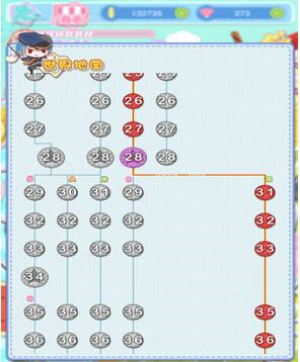中文版windows xp怎么安装?安装中文版windows xp怎么弄
所有的软件在使用之前,必须先进行软件的安装,由于中文版Windows XP 内置了高度自动化的安装程序向导,使整个安装过程更加简便、易操作,它会自动复制所需要的安装文件,然后向硬盘复制所有的系统文件,并加载各种设备的驱动程序,用户只需要输入产品密钥、用户名称和密码等等简单的信息即可完成整个安装过程。
A.1 安装类型
中文版Windows XP 的安装可以通过多种方式进行,通常使用升级安装、全新安装、双系统共存安装三种方式:
(1)升级安装:如果用户的计算机上安装了Microsoft 公司其他版本的Windows 操作系统,可以覆盖原有的系统而升级到Windows XP 版本。中文版的核心代码是基于Windows 2000 的,所以从Windows NT4.0/2000 上进行升级安装是非常方便的。
(2)全新安装:如果用户新购买的计算机还未安装操作系统,或者机器上原有的操作系统已格式化掉,可以采用这种方式进行安装,在安装时需要在DOS 状态下进行,用户可先运行Windows XP 的安装光盘,找到相应的安装文件,然后在DOS 命令行下执行Setup 安装命令,在安装系统向导提示下用户可以完成相关的操作。
(3)双系统共存安装:如果用户的计算机上已经安装了操作系统,也可以在保留现有系统的基础上安装Windows XP,新安装的Windows XP 将被安装在一个独立的分区中,与原有的系统共同存在,但不会互相影响。当这样的双操作系统安装完成后,重新启动计算机后,在显示屏上会出现系统选择菜单,用户可以选择所要使用的操作系统。这种安装方式适合于原有操作系统为非中文版的用户,如果要安装中文版Windows XP,由于语言版本不同,不能从非中文版直接升级到中文版,可以选择双系统共存安装。
A.2 安装中文版Windows XP
中文版Windows XP 的升级安装是系统推荐的安装方式,它的过程可参照以下的步骤进行:
(1)用户可以直接使用安装光盘进行安装,也可以在安装前先把中文版Windows XP的所有文件都复制到计算机的硬盘上,然后调用文件进行安装。
Windows XP”窗口,如图1 所示。
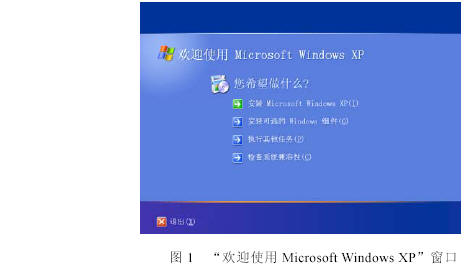
(3)在这个窗口的“您希望做什么?”选项组中,用户可以选择“安装可选的Windows组件”选项,对系统组件进行自定义安装,用户可以把自己暂时不需要的选项去掉,这样可以减少文件的复制数量,缩短安装时间,在此用户也可以执行其他任务或者检查系
统的兼容性。
(4)选择“安装Microsoft Windows XP”选项,可以打开中文版Windows XP 的安装界面,如图2 所示。
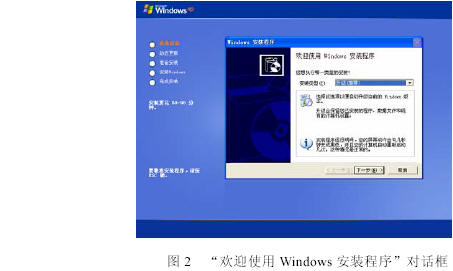
在界面左侧显示安装的进程以及安装总共所需要的时间,在右侧的“欢迎使用Windows 安装程序”对话框中,用户可以选择执行哪一类型的安装,在“安装类型”下拉列表框有“升级安装”和“全新安装”两种选项,在此提醒用户“升级安装”会保留已安装的
(5)在接下来的对话框中要求用户阅读许可协议,当用户看完此协议后,可以选择“我接受这个协议”单选项,只有接受此协议,才能继续进行安装,如图3 所示。

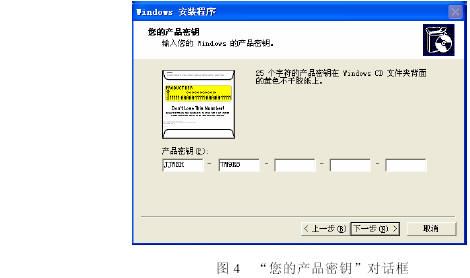
(7)在“产品密钥”文本框中输入正确的内容后,单击“下一步”按钮可以打开“获得更新的安装程序文件”对话框,用户可以使用动态更新从Microsoft 的网站上获得更新的安装程序文件,以保证现在所安装的程序是最新的,Internet 用户如果选择“是,下载
 (8)这时已经进入“准备安装”阶段,系统会开始复制安装所需要的文件,在“正在复制安装文件”中显示了文件复制的进度,在界面的右侧将出现中文版Windows XP的新增功能的介绍,如果用户在此时要退出安装,可以在键盘上按下Esc 键,即可取消安装程序,如图6 所示。
(8)这时已经进入“准备安装”阶段,系统会开始复制安装所需要的文件,在“正在复制安装文件”中显示了文件复制的进度,在界面的右侧将出现中文版Windows XP的新增功能的介绍,如果用户在此时要退出安装,可以在键盘上按下Esc 键,即可取消安装程序,如图6 所示。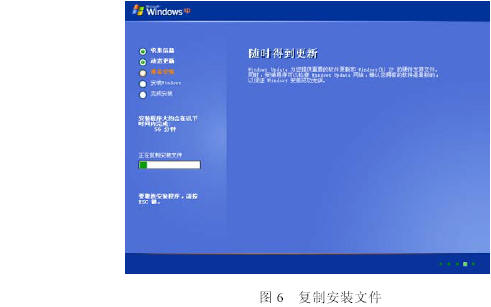
(10)当完成安装后,系统会自动登录,这时会要求用户输入用户名称,并且提供了多个用户名可选项,用户可以在此设置多个用户,系统将会为每个用户建立用户帐户,这样各个用户都可以拥有个性化的使用空间,而相互之间不会影响。
(11)当用户根据提示输入一些个人信息后,就可以登录到计算机系统了,在进行登录时的欢迎界面上会出现所有的用户帐户,单击所要使用的用户名称前的图标,就可以进入中文版Windows XP 的界面了,在任务栏上会出现“漫游Windows XP”的图标,
双击这个小图标就可以打开一个多媒体教程,在其中详细介绍了中文版Windows XP 的新增功能。
A.2.2 全新安装
用户在进行全新安装时要在DOS 状态下进行,这需要使用启动盘进行引导,当用户在刚开机启动计算机时,要在键盘上按“Delete”键,这时会进入BIOS 设置界面,用户需要把第一启动顺序改为从光盘驱动器启动,然后保存退出,把光盘放入光盘驱动器中,这时将从DOS 状态启动。(1)如果用户的硬盘尚未分区和格式化,可以在DOS 命令下输入相应的DOS 命令,对硬盘进行分区和格式化,做好安装前的准备
(2)无论采用哪种方式,在执行了安装命令后,安装程序将会对磁盘进行检测,当扫描磁盘完毕后,将会出现正在复制文件的界面,在其中将会表明文件复制的进度。
进行设置。
(4)完成安装过程后,安装程序还会根据用户的显示器以及显卡的性能自动调整最合适的屏幕分辨率,当再次启动计算机后,就可以登录到中文版Windows XP 系统了。双系统共存的安装过程和全新安装方法大致上是相同的,可以在DOS 状态下执行安装命令进行安装,也可以是在升级安装时的选择时出现选择安装类型的对话框时,选择“全新安装”类型,这样就可以进行双操作系统的安装。总之,中文版Windows XP 中的安装是非常简单的,无论采用哪种安装方式,都不需要用户做太多的工作,除了输入少量的个人信息,整个过程几乎是全自动的。由于使用安装方式的不同,整个安装过程进行步骤也是不同的,用户可根据实际情况具体对待,
只要按安装程序向导的提示进行即可成功安装中文版Windows XP。